Heim >häufiges Problem >So verwenden Sie den CAD-Formatpinsel
So verwenden Sie den CAD-Formatpinsel
- coldplay.xixiOriginal
- 2020-12-21 13:53:336536Durchsuche
So verwenden Sie den CAD-Formatpinsel: Zeichnen Sie zuerst zwei Ebenen, drücken Sie dann die Eingabetaste und wählen Sie „Zielobjekt“ aus. Klicken Sie schließlich, um das reguläre Fünfeck auszuwählen.

Die Betriebsumgebung dieses Artikels: Windows 7-System, Autocad2020-Version, Dell G3-Computer.
So verwenden Sie den CAD-Formatpinsel:
1. Ich habe hier vier Formen gezeichnet, nämlich Rechteck, Kreis, regelmäßiges Fünfeck und regelmäßiges Sechseck.
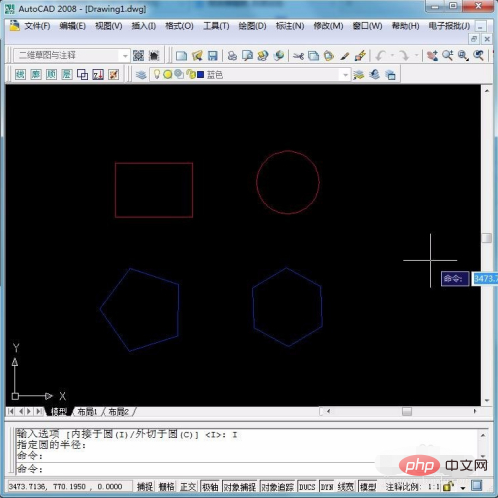
2. Einer meiner beiden Ordner hat einen roten Bildnamen und die Farbe ist auf Rot eingestellt, und der andere Bildname ist blau und die Ebenenfarbe ist ebenfalls auf Blau eingestellt. Es ist für uns praktisch, dies unten zu demonstrieren.

3. Verwenden Sie die Tastenkombination ma in CAD, der vollständige Name sollte MATCHPROP sein, das ist der Formatpinsel.
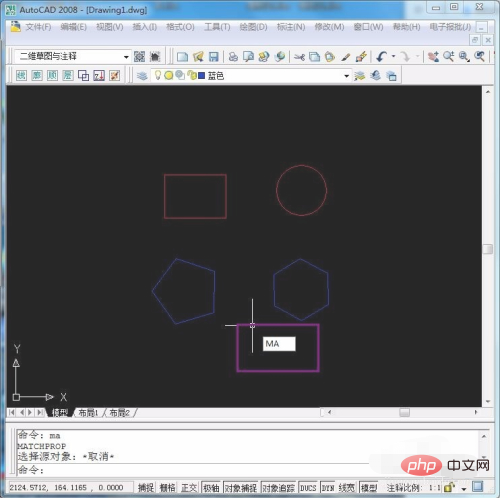
4. Drücken Sie die Eingabetaste und Sie werden aufgefordert, das „Quellobjekt“ auszuwählen. Jetzt müssen wir beispielsweise das blaue regelmäßige Fünfeck in eine rote Ebene malen. Wir wählen Rot für dieses Quellobjekt
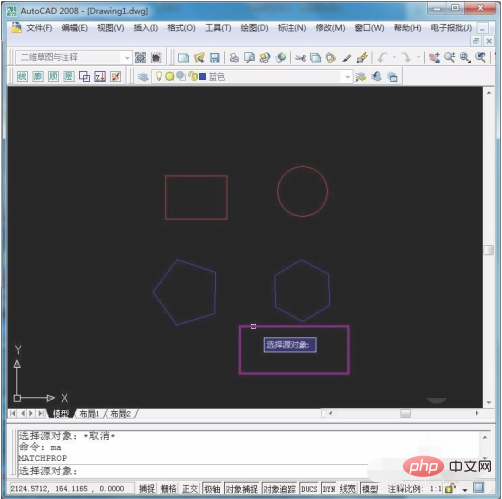
5. Nachdem Sie das Quellobjekt ausgewählt haben, wählen Sie das „Zielobjekt“ aus. Unser Ziel ist hier das blaue regelmäßige Fünfeck.
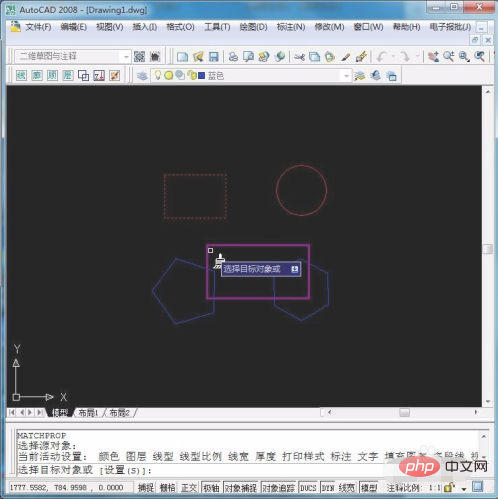
6. Nachdem Sie zum Auswählen geklickt haben, wird das reguläre Fünfeck rot. Sie können auch weiterhin andere Objekte bürsten.
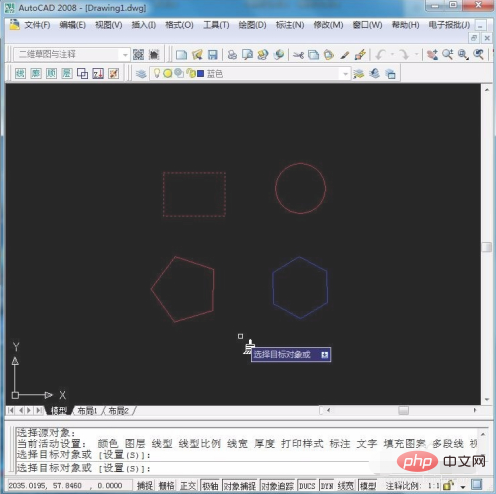
7. Wir wählen dieses regelmäßige Fünfeck aus, das sich ursprünglich in der blauen Ebene befand, aber jetzt wurde es nach dem Bürsten in die rote Ebene umgewandelt. Ist der Formatierungspinsel in CAD nicht sehr praktisch?
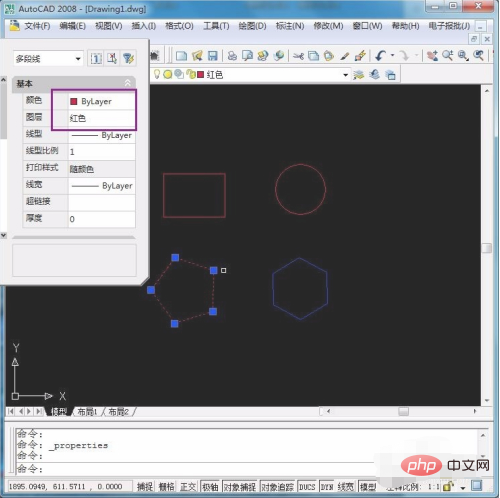
Verwandte kostenlose Lernempfehlungen: php-Programmierung(Video)
Das obige ist der detaillierte Inhalt vonSo verwenden Sie den CAD-Formatpinsel. Für weitere Informationen folgen Sie bitte anderen verwandten Artikeln auf der PHP chinesischen Website!

